
Eliminarea blocajelor de hârtie
Dacă apar blocaje de hârtie, pe ecran sunt afișate un mesaj, locația blocajului de hârtie și procedura de deblocare. Dacă nu știți cum să deblocați hârtia vizualizând ecranul, consultați Locațiile blocajelor de hârtie pentru a o debloca. Pentru informații legate de măsurile de precauție la deblocarea hârtiei, consultați Instrucţiuni importante de siguranţă.

|
|
Nu forțați scoaterea hârtiei blocate din aparat. Dacă forțați scoaterea hârtiei, vă puteți răni sau puteți deteriora componente ale aparatului.
Dacă nu reușiți să scoateți hârtia, contactați dealerul sau reprezentantul dumneavoastră de service.
Când toată hârtia blocată a fost eliminată, scoateți imediat mâinile din aparat și din echipamentul opțional, astfel încât îmbrăcămintea și mâinile să nu fie prinse în role.
|

|
Măsuri de precauție când deblocați hârtiaLa eliminarea blocajelor de hârtie, nu opriți alimentarea. Datele în curs de imprimare sunt șterse la oprirea alimentării.
Când hârtia se rupe, aveți grijă să scoateți bucățile rupte, astfel încât să nu rămână în aparat.
|
Dacă apar frecvent blocaje de hârtie 
Dacă apar frecvent blocaje de hârtie, chiar dacă nu sunt probleme la aparat și la echipamentul opțional, verificați următoarele aspecte.
Ghidajele pentru hârtie sunt aliniate incorect?
Potriviți ghidajele pentru hârtie cu hârtia încărcată în sursa de hârtie.
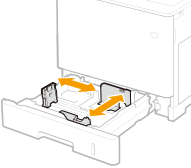
|
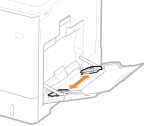
|
Foile de hârtie se suprapun când sunt alimentate?
Dacă blocajele apar din cauza suprapunerii foilor de hârtie la alimentare, reîncărcați hârtia schimbând orientarea.
Tipul de hârtie este corect?
Pe ecranul <Tip hârtie>, verificați tipul de hârtie. Specificarea formatului și tipului de hârtie
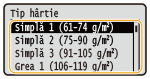
Dacă hârtia încărcată într-o sursă de hârtie diferă de setarea tipului de hârtie, consultați Operațiuni de încărcare a hârtiei pentru a seta din nou tipul de hârtie.
Rămân bucăți de hârtie în aparat?
Pot rămâne bucăți de hârtie în aparat după deblocarea hârtiei. Deschideți locul în care s-a blocat hârtia și scoateți bucățile de hârtie (Nu scoateți forțat hârtia blocată din aparat. Dacă forțați scoaterea hârtiei, vă puteți răni sau puteți deteriora componente ale aparatului. Dacă nu reușiți să scoateți hârtia, contactați dealerul sau reprezentantul dumneavoastră de service.).
Locațiile blocajelor de hârtie
Pentru informații legate de locațiile blocajelor de hârtie și de metoda de deblocare, consultați diagrama și referințele următoare.
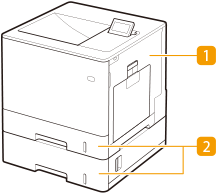

|
În unitatea principală Hârtia se blochează în interiorul aparatului sau în unitatea de fixare
|

|
Sertar pentru hârtie Hârtia se blochează într-o sursă de hârtie
|

|
|
Este posibil ca hârtia să nu fie de fapt blocată în locația pe care o verificați. Chiar și în acest caz, urmați instrucțiunile de pe ecran pentru a verifica toate locațiile.
Ecranul ce indică faptul că există un blocaj de hârtie este afișat în mod repetat până la deblocarea hârtiei.
Nu scoateți hârtia din altă locație decât cea afișată ca locație a blocajului de hârtie pe ecran. Acest lucru poate cauza blocaje de hârtie în alte locații sau pagini lipsă în documentele rezultate.
|